Page 365 of 516
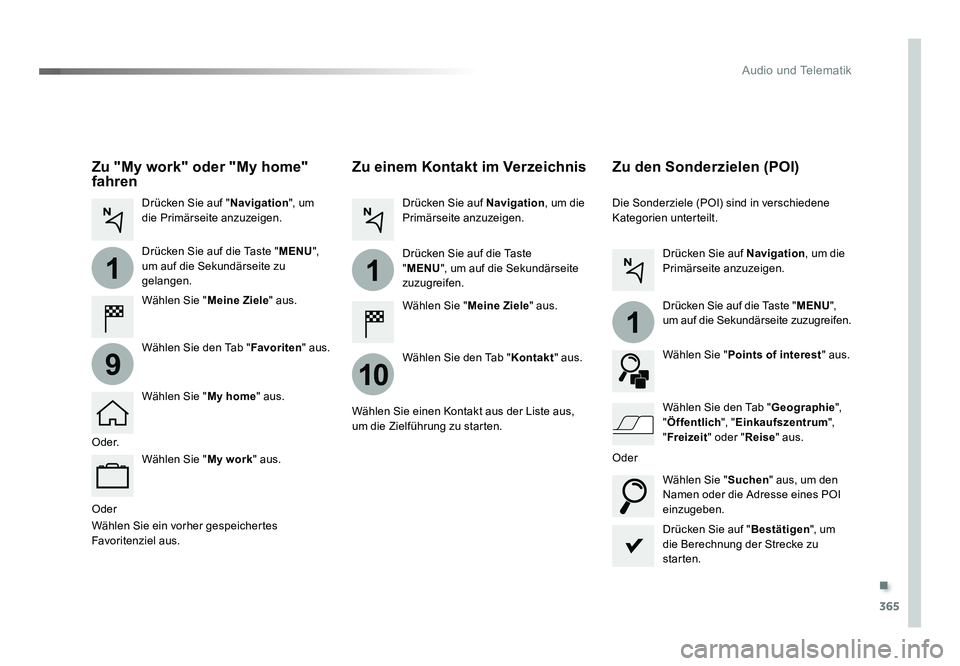
.
365
1
10
1
1
9
Audio und Telematik
Jumpy_de_Chap10b_NAC-1_ed01-2016
Oder
Zu einem Kontakt im Verzeichnis
Wählen Sie "Meine Ziele" aus.
Wählen Sie den Tab " Kontakt" aus.
Drücken Sie auf
Navigation, um die
Primärseite anzuzeigen.
Drücken Sie auf die Taste
" MENU ", um auf die Sekundärseite
zuzugreifen.
Wählen Sie einen Kontakt aus der Liste aus,
um die Zielführung zu starten. Drücken Sie auf "Bestätigen", um
die Berechnung der Strecke zu
starten.
Zu den Sonderzielen (POI)
Die Sonderziele (POI) sind in verschiedene
Kategorien unterteilt.
Drücken Sie auf Navigation, um die
Primärseite anzuzeigen.
Drücken Sie auf die Taste " MENU",
um auf die Sekundärseite zuzugreifen.
Wählen Sie " Points of interest " aus.
Wählen Sie " Suchen" aus, um den
Namen oder die Adresse eines POI
einzugeben. Wählen Sie den Tab " Geographie",
" Öffentlich ", "Einkaufszentrum ",
" Freizeit " oder "Reise" aus.
O d e r.
Oder
Zu "My work" oder "My home"
fahren
Wählen Sie " Meine Ziele" aus.
Drücken Sie auf "
Navigation", um
die Primärseite anzuzeigen.
Drücken Sie auf die Taste " MENU",
um auf die Sekundärseite zu
gelangen.
Wählen Sie den Tab " Favoriten" aus.
Wählen Sie " My home" aus.
Wählen Sie " My work" aus.
Wählen Sie ein vorher gespeichertes
Favoritenziel aus.
Proace_de.indb 36522/07/2016 14:46
Page 366 of 516
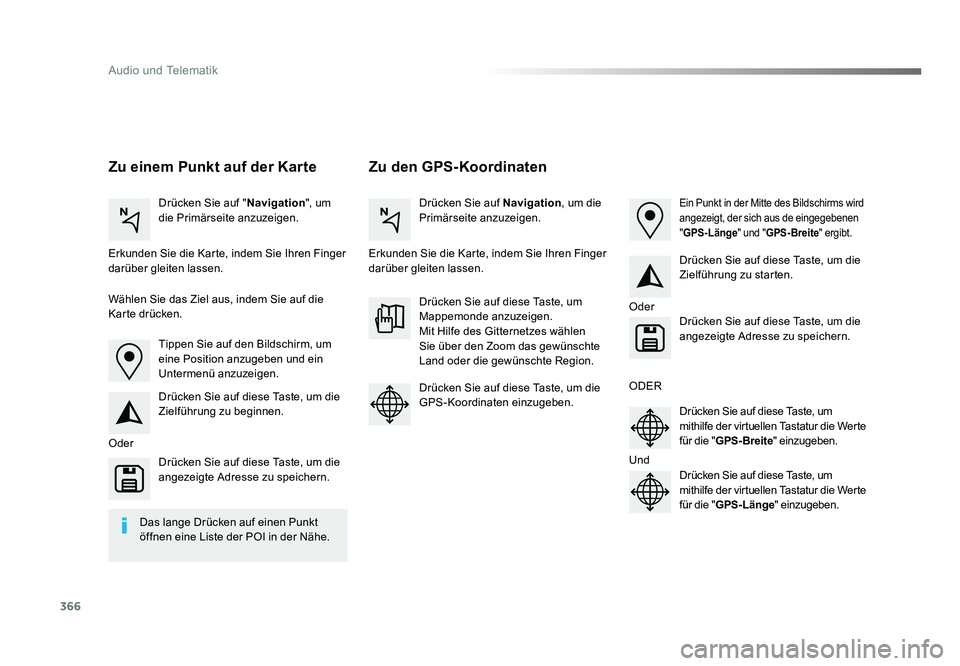
366
Audio und Telematik
Jumpy_de_Chap10b_NAC-1_ed01-2016
Zu den GPS-Koordinaten
Zu einem Punkt auf der Karte
Drücken Sie auf " Navigation", um
die Primärseite anzuzeigen. Drücken Sie auf
Navigation, um die
Primärseite anzuzeigen.
Erkunden Sie die Karte, indem Sie Ihren Finger
darüber gleiten lassen. Erkunden Sie die Karte, indem Sie Ihren Finger
darüber gleiten lassen.
Tippen Sie auf den Bildschirm, um
eine Position anzugeben und ein
Untermenü anzuzeigen.
Oder Oder
ODER
Und
Wählen Sie das Ziel aus, indem Sie auf die
Karte drücken.
Drücken Sie auf diese Taste, um die
Zielführung zu beginnen. Drücken Sie auf diese Taste, um die
Zielführung zu starten.
Drücken Sie auf diese Taste, um
Mappemonde anzuzeigen.
Mit Hilfe des Gitternetzes wählen
Sie über den Zoom das gewünschte
Land oder die gewünschte Region.
Drücken Sie auf diese Taste, um die
angezeigte Adresse zu speichern. Drücken Sie auf diese Taste, um die
angezeigte Adresse zu speichern.
Drücken Sie auf diese Taste, um die
GPS-Koordinaten einzugeben. Drücken Sie auf diese Taste, um
mithilfe der virtuellen Tastatur die Werte
für die "GPS-Breite " einzugeben.
Drücken Sie auf diese Taste, um
mithilfe der virtuellen Tastatur die Werte
für die " GPS-Länge " einzugeben.Ein Punkt in der Mitte des Bildschirms wird
angezeigt, der sich aus de eingegebenen
"GPS-Länge " und "GPS-Breite " ergibt.
Das lange Drücken auf einen Punkt
öffnen eine Liste der POI in der Nähe.
Proace_de.indb 36622/07/2016 14:46
Page 368 of 516
368
12:13
23 °C
Audio und Telematik
Jumpy_de_Chap10b_NAC-1_ed01-2016
Vernetzte Navigation
Vom Nutzer bereit gestellte Netzwerkverbindung
Je nach Ausstattung Ihres Fahrzeugs
Proace_de.indb 36822/07/2016 14:46
Page 369 of 516
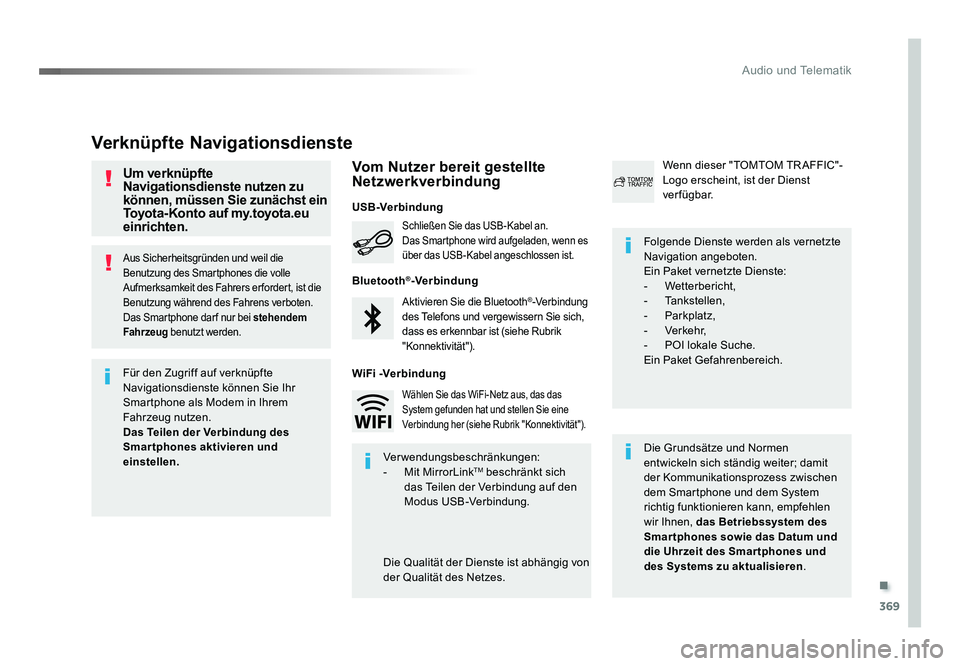
.
369
Audio und Telematik
Jumpy_de_Chap10b_NAC-1_ed01-2016
Aus Sicherheitsgründen und weil die
Benutzung des Smartphones die volle
Aufmerksamkeit des Fahrers er fordert, ist die
Benutzung während des Fahrens verboten.
Das Smartphone dar f nur bei stehendem
Fahrzeug benutzt werden.
Verknüpfte Navigationsdienste
Die Grundsätze und Normen
entwickeln sich ständig weiter; damit
der Kommunikationsprozess zwischen
dem Smartphone und dem System
richtig funktionieren kann, empfehlen
wir Ihnen, das Betriebssystem des
Smar tphones sowie das Datum und
die Uhrzeit des Smar tphones und
des Systems zu aktualisieren .
Folgende Dienste werden als vernetzte
Navigation angeboten.
Ein Paket vernetzte Dienste:
-
Wetterbericht,
- Tankstellen,
- Parkplatz,
- Verkehr,
- POI lokale Suche.
Ein Paket Gefahrenbereich.
Aktivieren Sie die Bluetooth®-Verbindung
des Telefons und vergewissern Sie sich,
dass es erkennbar ist (siehe Rubrik
"Konnektivität").
Schließen Sie das USB-Kabel an.
Das Smartphone wird aufgeladen, wenn es
über das USB-Kabel angeschlossen ist.
Wenn dieser "TOMTOM TR AFFIC"-
Logo erscheint, ist der Dienst
verfügbar.
Für den Zugriff auf verknüpfte
Navigationsdienste können Sie Ihr
Smartphone als Modem in Ihrem
Fahrzeug nutzen.
Das Teilen der Verbindung des
Smartphones aktivieren und
einstellen. Verwendungsbeschränkungen:
- Mit MirrorLink
TM beschränkt sich
das Teilen der Verbindung auf den
Modus USB-Verbindung.
Die Qualität der Dienste ist abhängig von
der Qualität des Netzes.
Wählen Sie das WiFi-Netz aus, das das
System gefunden hat und stellen Sie eine
Verbindung her (siehe Rubrik "Konnektivität").
USB-Verbindung
Vom Nutzer bereit gestellte
Netzwerkverbindung
Bluetooth®-Verbindung
WiFi -Verbindung
Um verknüpfte
Navigationsdienste nutzen zu
können, müssen Sie zunächst ein
Toyota-Konto auf my.toyota.eu
einrichten.
Proace_de.indb 36922/07/2016 14:46
Page 371 of 516
.
371
7
28
27
26
29
30
Audio und Telematik
Jumpy_de_Chap10b_NAC-1_ed01-2016
Ebene 1Ebene 2 Ebene 3 Anmerkungen
Navigation Kartenausrichtung wählen; Ausrichtung nach
Norden, Ausrichtung des Fahrzeugs oder
Perspektive.
Navigation
TOMTOM TR AFFIC Bei Verbindung des Systems mit dem Netz,
Anzeige von "TOMTOM TR AFFIC" anstatt
der "TMC", für eine Echtzeit-Nutzung aller
verfügbaren Optionen.
Navigation Wetterbericht
Optionen wählen.
Die Karte zeigt die Fahrtstrecke an, die
entsprechend der Optionen ausgewählt wurde.
Tankstellen
Parkplatz
Verkehr
Gefahrenbereich
Kartenfarbe
Die Anzeige der Karte wählen.
Detail Karte Einkaufszentrum
Die ver fügbaren POI wählen.
Geographie
Freizeit
Öffentlich
Reise
Bestätigen
Die Optionen speichern.
Karte konsultieren Stadt modifizierenEine Stadt wählen oder ändern.
Wegzoomen
Heranzoomen
Proace_de.indb 37122/07/2016 14:46
Page 376 of 516
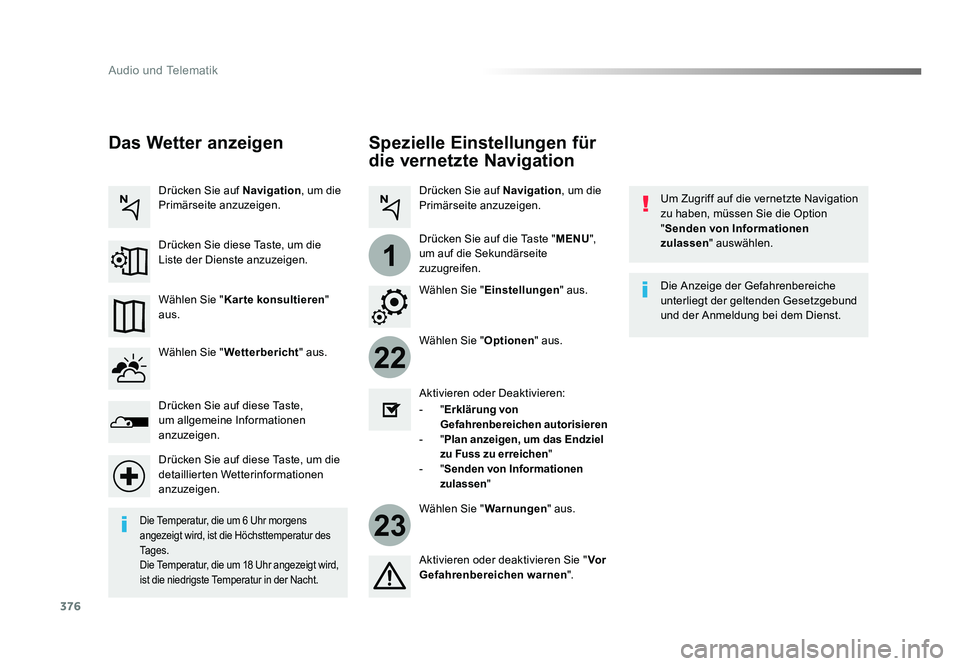
376
22
23
1
Audio und Telematik
Jumpy_de_Chap10b_NAC-1_ed01-2016
Spezielle Einstellungen für
die vernetzte Navigation
Um Zugriff auf die vernetzte Navigation
zu haben, müssen Sie die Option
"Senden von Informationen
zulassen " auswählen.
Wählen Sie " Optionen" aus.
Wählen Sie " Warnungen" aus.
- "
Erklärung von
Gefahrenbereichen autorisieren
- " Plan anzeigen, um das Endziel
zu Fuss zu erreichen "
- " Senden von Informationen
zulassen "
Aktivieren oder Deaktivieren:
Aktivieren oder deaktivieren Sie "
Vor
Gefahrenbereichen warnen ".Die Anzeige der Gefahrenbereiche
unterliegt der geltenden Gesetzgebund
und der Anmeldung bei dem Dienst.
Die Temperatur, die um 6 Uhr morgens
angezeigt wird, ist die Höchsttemperatur des
Ta g e s .
Die Temperatur, die um 18 Uhr angezeigt wird,
ist die niedrigste Temperatur in der Nacht.
Wählen Sie "
Einstellungen " aus.
Drücken Sie auf
Navigation, um die
Primärseite anzuzeigen.
Drücken Sie auf die Taste " MENU",
um auf die Sekundärseite
zuzugreifen.
Das Wetter anzeigen
Wählen Sie " Wetterbericht " aus.
Drücken Sie auf diese Taste,
um allgemeine Informationen
anzuzeigen.
Drücken Sie auf diese Taste, um die
detaillierten Wetterinformationen
anzuzeigen. Wählen Sie " Karte konsultieren "
aus. Drücken Sie auf Navigation, um die
Primärseite anzuzeigen.
Drücken Sie diese Taste, um die
Liste der Dienste anzuzeigen.
Proace_de.indb 37622/07/2016 14:46
Page 377 of 516
.
377
Audio und Telematik
Jumpy_de_Chap10b_NAC-1_ed01-2016
Um die Information über die Angabe von
Gefahrenbereichen zu verbreiten, müssen Sie
die Option "Erklärung von Gefahrenbereichen
autorisieren " angekreuzt haben.
Sie können Sie Updates für das
System, die Gefahrenbereiche und die
Kartendaten auf der Internetseite der
Marke herunterladen.
Dort wird auch erklärt, wie die Updates
vorzunehmen sind.Erklärung von
"Gefahrenbereichen"
Drücken Sie auf Navigation, um die
Primärseite anzuzeigen.
Drücken Sie auf die Taste "Neuen
Gefahrenbereich angeben", die sich
im oberen Balken des Touchscreen
befindet.
Wählen Sie die Option " Ty p" aus, um
den Typ des "Gefahrenbereichs" zu
wählen.
Wählen Sie die Option
" Geschwindigkeit " aus und geben Sie
sie mithilfe der virtuellen Tastatur ein.
Drücken Sie auf " Bestätigen", um
zu speichern und die Information zu
verbreiten.
Proace_de.indb 37722/07/2016 14:46
Page 380 of 516
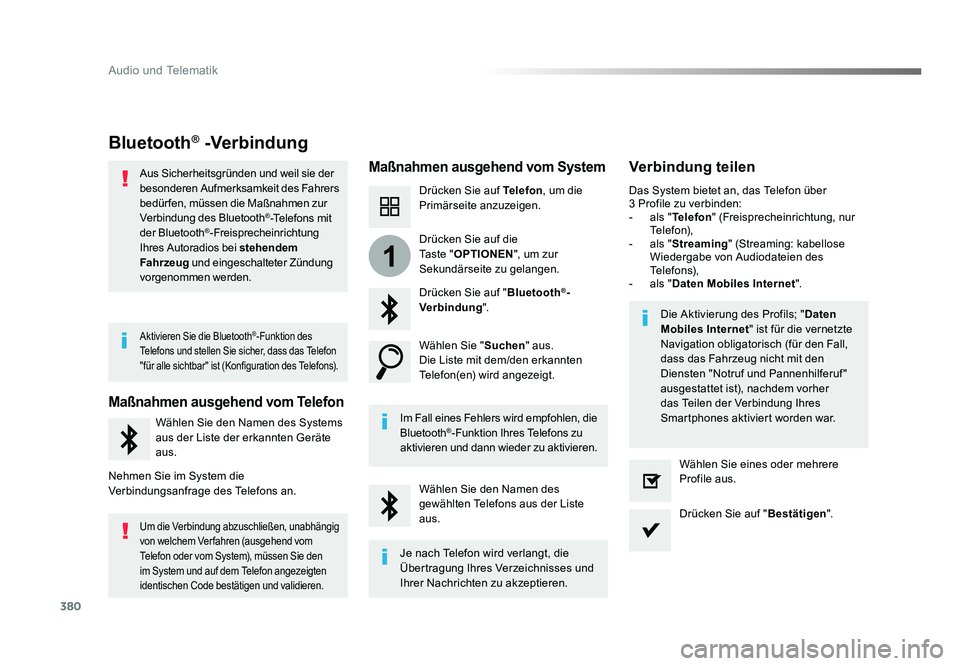
380
1
Audio und Telematik
Jumpy_de_Chap10b_NAC-1_ed01-2016
Bluetooth® -Verbindung
Maßnahmen ausgehend vom SystemVerbindung teilen
Drücken Sie auf Telefon, um die
Primärseite anzuzeigen.
Drücken Sie auf " Bluetooth
®-
Verbindung ".
Wählen Sie " Suchen" aus.
Die Liste mit dem/den erkannten
Telefon(en) wird angezeigt.
Im Fall eines Fehlers wird empfohlen, die
Bluetooth
®-Funktion Ihres Telefons zu
aktivieren und dann wieder zu aktivieren. Die Aktivierung des Profils; "
Daten
Mobiles Internet " ist für die vernetzte
Navigation obligatorisch (für den Fall,
dass das Fahrzeug nicht mit den
Diensten "Notruf und Pannenhilferuf"
ausgestattet ist), nachdem vorher
das Teilen der Verbindung Ihres
Smartphones aktiviert worden war.
Das System bietet an, das Telefon über
3 Profile zu verbinden:
- als "
Telefon" (Freisprecheinrichtung, nur
Telefon),
- als " Streaming " (Streaming: kabellose
Wiedergabe von Audiodateien des
Telefons),
- als " Daten Mobiles Internet ".
Wählen Sie den Namen des
gewählten Telefons aus der Liste
aus. Drücken Sie auf "
Bestätigen".
Wählen Sie eines oder mehrere
Profile aus.
Drücken Sie auf die
Ta s t e
"OPTIONEN ", um zur
Sekundärseite zu gelangen.
Aus Sicherheitsgründen und weil sie der
besonderen Aufmerksamkeit des Fahrers
bedür fen, müssen die Maßnahmen zur
Verbindung des Bluetooth
®-Telefons mit
der Bluetooth®-Freisprecheinrichtung
Ihres Autoradios bei stehendem
Fahrzeug und eingeschalteter Zündung
vorgenommen werden.
Maßnahmen ausgehend vom Telefon
Wählen Sie den Namen des Systems
aus der Liste der erkannten Geräte
aus.
Nehmen Sie im System die
Verbindungsanfrage des Telefons an.
Aktivieren Sie die Bluetooth®-Funktion des
Telefons und stellen Sie sicher, dass das Telefon
"für alle sichtbar" ist (Konfiguration des Telefons).
Um die Verbindung abzuschließen, unabhängig
von welchem Ver fahren (ausgehend vom
Telefon oder vom System), müssen Sie den
im System und auf dem Telefon angezeigten
identischen Code bestätigen und validieren.
Je nach Telefon wird verlangt, die
Übertragung Ihres Verzeichnisses und
Ihrer Nachrichten zu akzeptieren.
Proace_de.indb 38022/07/2016 14:46